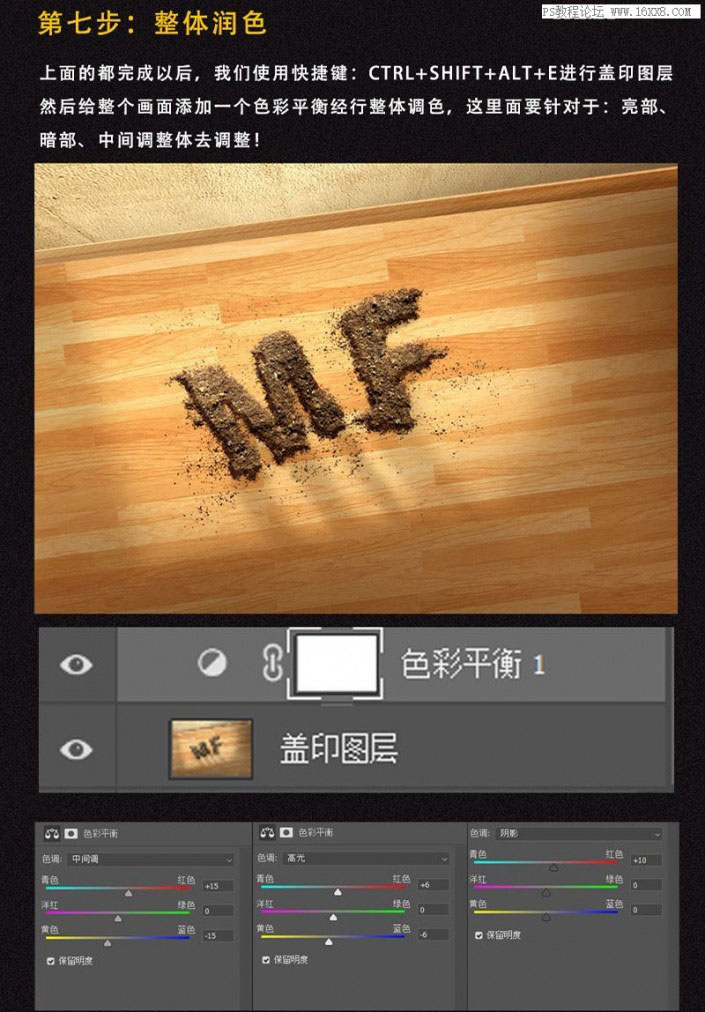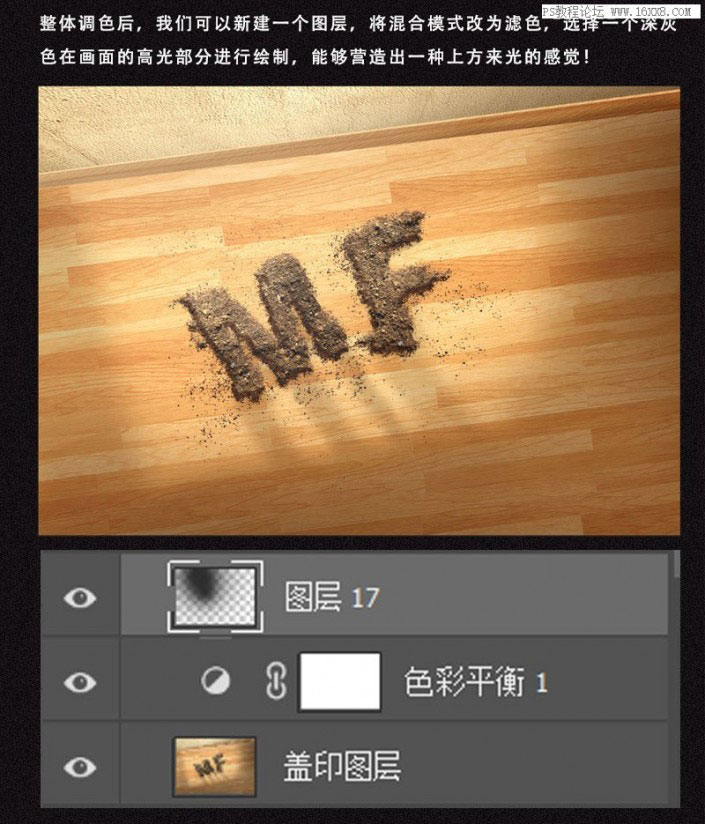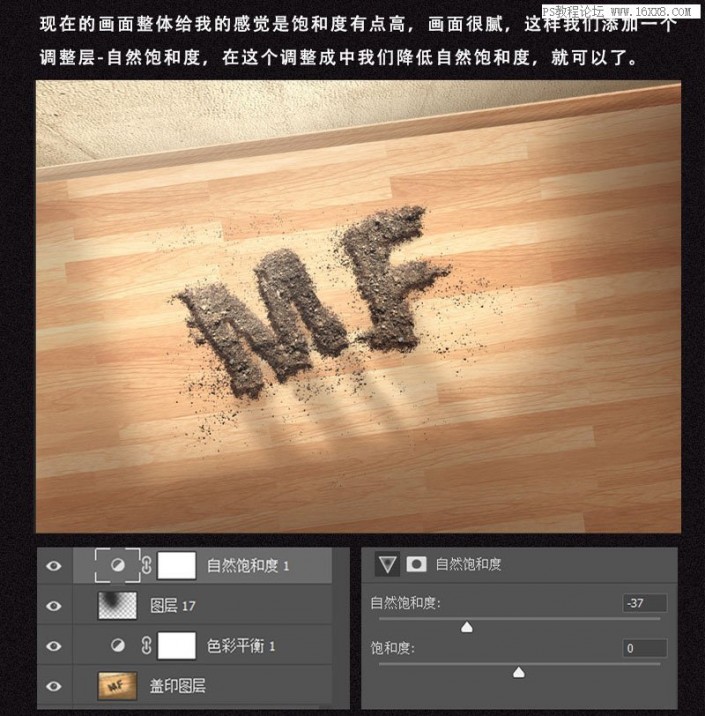立体字,用PS制作逼真的巧克力粉末艺术字(5)
来源:68design
作者:罗磊
学习:13502人次
墙体处理完以后,我们继续对文字的亮部进行处理,将两个文字图层编组,然后新建一个图层剪切到组,将混合模式改为颜色减淡,利用偏灰色的画笔在文字受光部分进行绘制。
第七步:整体润色
上面的都完成以后,我们使用快捷键CTRL+SHIFT+ALT+E进行盖印图层,然后给整体画面添加一个色彩平衡进行整体调色,这里面针对于:亮部、暗部、中间调整体去调整。
整体调色后,我们可以新建一个图层,将混合模式改为滤色,选择一个深灰色在画面的高光部分进行绘制,能够营造出一种上方来光的感觉。
现在的画面整体给我的感觉是饱和度有点高,画面很腻,这样我们添加一个调整层,自然饱和度,在这个调整层中我们降低自然饱和度,就可以了。
学习 · 提示
相关教程
关注大神微博加入>>
网友求助,请回答!